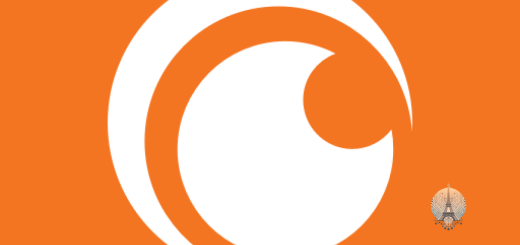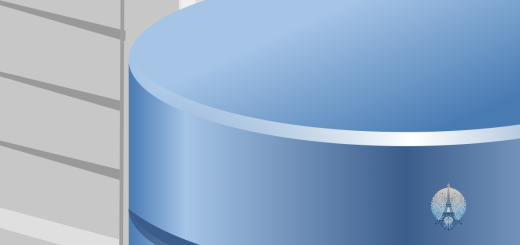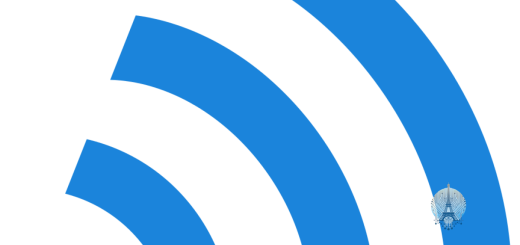Pas de connexion Internet? Solutions pour résoudre les problèmes de connexion WiFi
Dans cet article, nous examinerons les différentes solutions pour résoudre les problèmes de connexion WiFi lorsque vous n’avez pas d’accès à Internet.
Changer de bande Wi-Fi (2.4 GHz et 5 GHz)
Si vous rencontrez toujours des problèmes, envisagez de déplacer votre routeur vers un endroit moins encombré d’interférences, comme les appareils électroniques. Vous pouvez également réinitialiser votre routeur pour résoudre les problèmes de connexion Wi-Fi.
En changeant de bande Wi-Fi, vous pourriez améliorer la vitesse et la fiabilité de votre connexion Internet.
Tester votre Wi-Fi sur différents appareils
Essayez de vous connecter aux deux bandes de fréquence, 2,4 GHz et 5G, pour voir si le problème persiste sur l’une ou l’autre.
Vérifiez également s’il y a des interférences électromagnétiques provenant d’appareils comme les micro-ondes, les téléphones sans fil, ou les babyphones.
Améliorer la position de votre appareil et/ou routeur
Améliorer la position de votre appareil et/ou routeur peut améliorer la qualité de votre connexion WiFi. Assurez-vous que votre appareil est placé à une distance raisonnable du routeur pour une meilleure réception du signal. Évitez les obstacles tels que les murs épais ou les appareils électroniques qui peuvent interférer avec la connexion.
Essayez de placer votre routeur sur une surface élevée et dégagée pour une diffusion optimale du signal WiFi. Évitez les matériaux qui peuvent bloquer le signal, comme le métal ou le béton.
En ajustant la position de vos appareils et de votre routeur, vous pourriez résoudre les problèmes de connexion WiFi et améliorer votre expérience en ligne.
Exécuter le dépanneur Internet (pour Windows)
1. Ouvrez l’application Paramètres en appuyant sur la touche Windows + I.
2. Cliquez sur Mise à jour et sécurité, puis sur Dépannage.
3. Sélectionnez Internet Connections et cliquez sur Exécuter le dépanneur.
Assurez-vous que votre modem est allumé et correctement connecté. Vous pouvez également redémarrer votre ordinateur pour résoudre les problèmes de connexion WiFi.
Scanner pour les virus et les logiciels malveillants
Assurez-vous de scanner régulièrement votre appareil pour détecter les virus et les logiciels malveillants qui pourraient nuire à votre connexion WiFi. Utilisez des programmes antivirus fiables pour protéger votre système contre les menaces en ligne. Si vous constatez des problèmes de connexion, un scan complet peut vous aider à identifier et à éliminer tout logiciel malveillant qui pourrait affecter votre connexion Internet. Restez vigilant et gardez votre appareil en sécurité pour une expérience en ligne sans souci.
Utiliser un autre canal Wi-Fi
Sur votre routeur, accédez aux paramètres Wi-Fi et sélectionnez un autre canal disponible. Vous pouvez essayer plusieurs canaux pour trouver celui qui fonctionne le mieux dans votre environnement. Cela pourrait résoudre vos problèmes de connexion et améliorer votre expérience en ligne.
Voir ce qui est sur votre réseau Wi-Fi
- Identifier les appareils connectés à votre réseau Wi-Fi
- Vérifier les paramètres de sécurité de votre réseau
- Vérifier la puissance du signal de votre routeur
- Redémarrer votre routeur et votre modem
- Vérifier les paramètres DNS de votre connexion
- Mettre à jour le firmware de votre routeur
- Vérifier les interférences avec d’autres appareils électroniques
- Vérifier les paramètres de votre carte réseau
- Contactez votre fournisseur d’accès Internet si le problème persiste
Résoudre les conflits d’adresses IP
Vérifiez votre adresse IP pour résoudre les problèmes de connexion Internet. Assurez-vous que votre adresse IP n’est pas en conflit avec un autre appareil connecté à votre réseau WiFi. Redémarrez votre routeur pour réinitialiser les paramètres réseau. Vérifiez si votre appareil est connecté au bon réseau WiFi, en particulier s’il y a des réseaux 2,4 GHz et 5G disponibles. Déplacez votre routeur vers un endroit plus central pour améliorer la qualité du signal. Évitez les interférences électromagnétiques avec des appareils tels que les téléphones sans fil ou les micro-ondes.
Redémarrer votre routeur sans fil
Redémarrez votre routeur sans fil en débranchant l’alimentation pendant quelques minutes, puis en la rebranchant.
Assurez-vous que la lumière du routeur clignote normalement et que les connexions sont correctes.
Si le problème persiste, vérifiez les interférences électromagnétiques provenant de téléphones sans fil, micro-ondes ou babyphones à proximité.
Essayez de changer la fréquence de votre routeur dans la bande ISM à 2,4 GHz pour améliorer la connexion.
Si vous utilisez un Mac, accédez aux paramètres réseau pour vérifier la connexion Internet.
Enfin, vérifiez les paramètres de sécurité et les mises à jour du routeur.
Vérifier les voyants de votre modem
| Voyant | Signification |
|---|---|
| Allumé en vert | La connexion Internet est active et fonctionnelle |
| Clignotant en vert | Le modem est en train de se connecter à Internet |
| Allumé en rouge | Problème de connexion Internet, vérifiez les câbles |
| Éteint | Aucune connexion Internet, redémarrez le modem |